| 文書番号:4094 |
| Q.【STEP 8】ルータ:回線別(PPPoE/DHCP)ルータ設定方法【LAN-シリーズ】
|
|
| |
【STEP 8】ルータ:回線別(PPPoE/DHCP)ルータ設定方法【LAN-シリーズ】
 |
上記はボタンになってます。押すことで各STEP(ステップ)の内容が参照可能です。
「トラブルが発生した際」にも、初期設定を見直すことで解決する可能性が高いです。 |
 |

|
|
 |
ブラウザを起動します。 |
インターネットを閲覧するソフトが、Internet Explorer ( e のマークのついたソフト)の場合は、
以下のアイコンをダブルクリックして起動してください。

MacOSをご利用中の場合は、Safari を起動します。
※基本、インターネットが見れるブラウザアプリであれば何でも結構です。
 |
アドレスバーに以下の数字と、「.」(どっと)を入力します。 |
ブラウザのアドレスバーに、以下、数字と . (ドット)を入力しEnterキーを押します。
アドレスバーへの入力イメージ
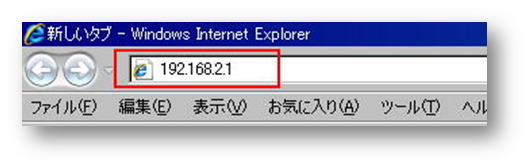
. (ドット)は、以下赤枠のキーとなります

<ご注意>
ブラウザを開いた際に、「このページは表示できません」
といった画面が表示されても構いません。
アドレスバーに、【192.168.2.1】 を入力して頂きます様、お願い致します。
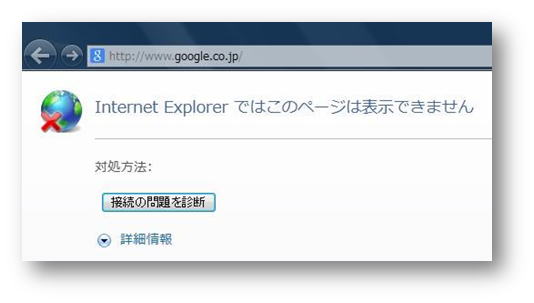
 |
「ユーザー名」と「パスワード」を入力します。 |
・入力画面が表示されたら、上下の入力項目に admin(あどみん)と入力します。
・2つめの項目(パスワード)は、* または ● と表示されますが、adminとご入力ください。
| Windows8 Windows7の場合 |
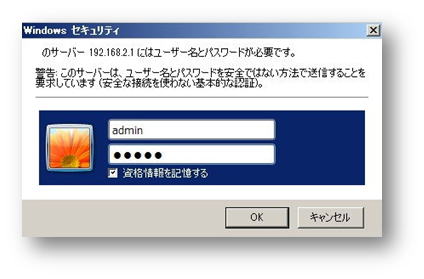
|
| WindowsVistaの場合 |

|
| WindowsXPの場合 |
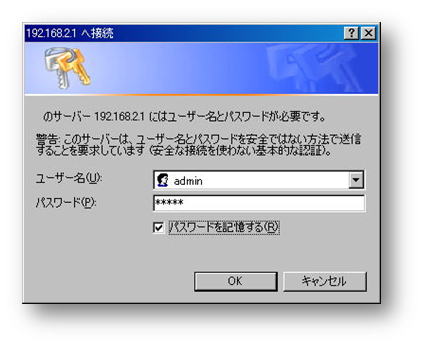
|
 |
以下のような画面が表示されれば成功です。 |
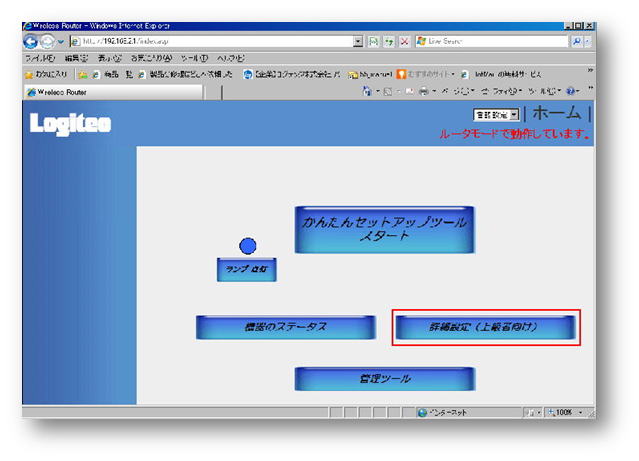
管理画面が表示されない場合
・パソコンとルータを有線またはWi-Fi(無線)接続しているかご確認ください。
※有線の場合、ルータのLANポート(黒い受け口)に挿しているかご確認ください
※Wi-Fi接続の場合、logitecgameuser/logitec2ndxxxxxx/e-timer-xxxxxx で
接続 している場合は、他のSSIDに接続してから管理画面にアクセスしてください。
・パソコンのIPアドレスが自動取得になっているかご確認ください。
⇒ 自動取得方法は、以下のリンクをご参照ください。
・ログイン画面の『admin』が半角小文字で正しく入力されているかご確認ください。
・管理者がルータのユーザー名/パスワードを変更している可能性があります。
管理者にご確認ください。 |
|

|
|
|
| 作成日時:2012-05-10 |
| 更新日時:2024-12-05 |

|